最近需要在电脑上自己搭一个数据库,由于在大学期间使用的是MySQL,也算是对它情有独钟吧,这次在Mac上依旧就使用MySQL吧,在这里记录一下安装以及配置的过程(注:博文中使用的OS X版本为:10.11.4)
MySQL下载
- 要想配置,当然需要安装才能配置啦 (0.0,好像说了废话啦,哈哈)
进入官网下载界面
一般情况,首先想到的必然会是官方网站,这里给出下载地址:MySQL Server官网下载
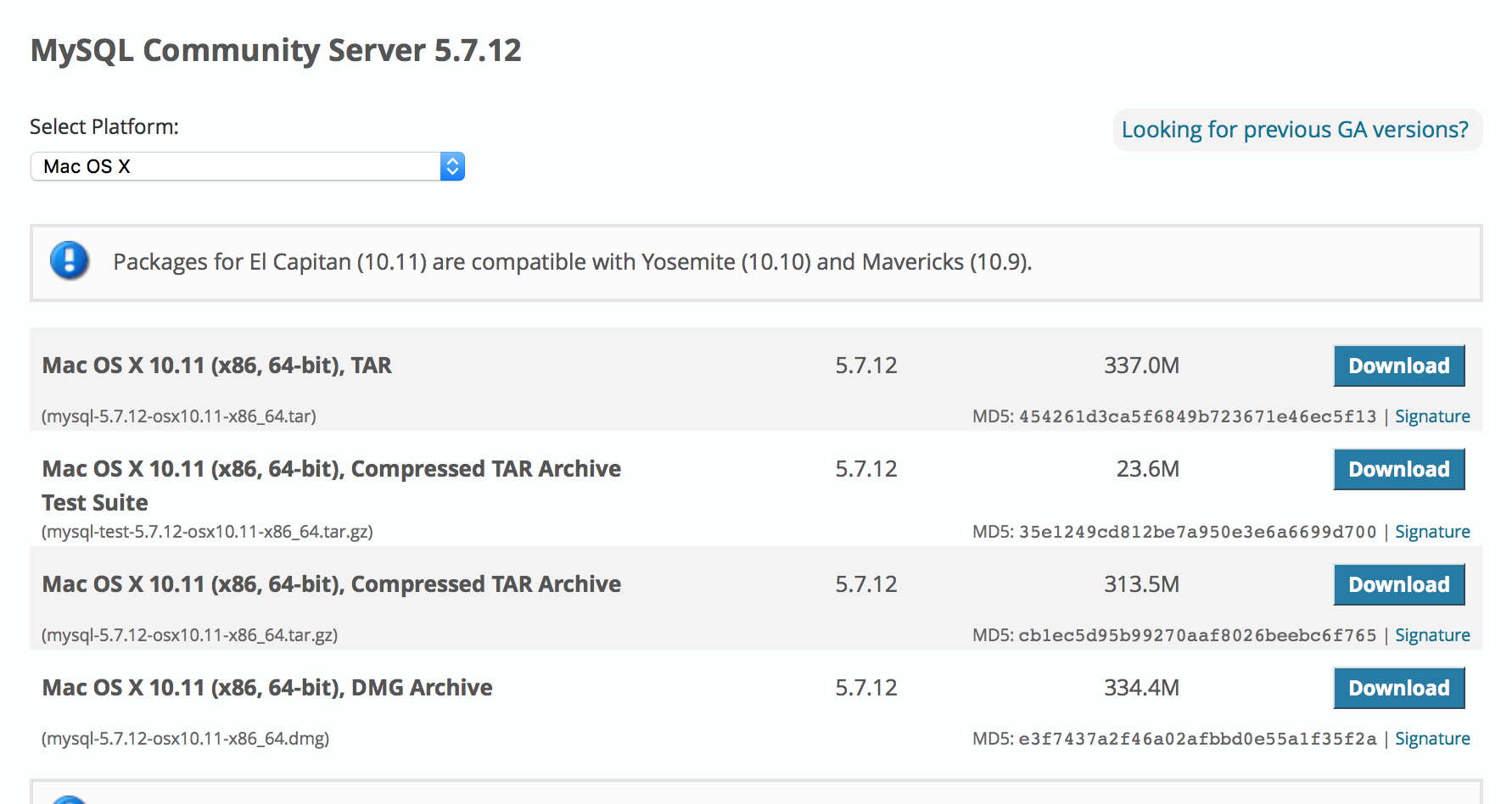
32位系统 or 64位系统
从上图可以看出它已经识别出来电脑的系统的型号,但是为了拓展一下,还是给出一个查看Mac OS X系统是32位还是64位的简单方法
在终端使用命令行uname -a
查看打印结果:
- X86_64表示系统为64位
- i686表示系统为32位
下面是楼主电脑的打印结果,结果来看楼主的系统是64位的:
Darwin RITLMacBook-Pro.local 15.4.0
Darwin Kernel Version 15.4.0: Fri Feb 26 22:08:05 PST 2016;
root:xnu-3248.40.184~3/RELEASE_X86_64 x86_64更多查看OS X系统位数的方法请查看博文如何查看mac系统是32位还是64位的操作系统
开始下载
我选择的是最后一个dmg格式的安装包,点击download,会出现让我们注册登陆的界面,点击最下面的No thanks,just take me to downloads!直接进行下载即可:
下载完毕进行安装
打开下载的安装包,点击最后一个文件进行安装,一路Next完成:
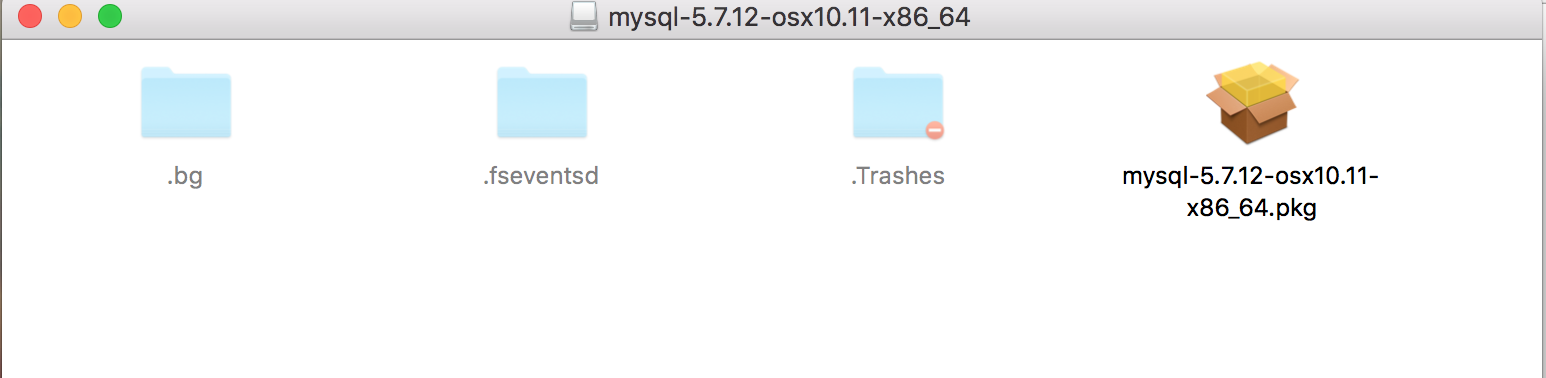
安装完毕
安装完毕之后会弹出一个会话框,这里需要注意下,它会告诉我们root用户的初始密码,别忽略了…
安装检测
安装完毕,打开偏好设置,查看一下是否已经安装好MySQL,楼主的MySQL看来是安装成功了,哦也
启动MySQL
通过点击偏好设置里的MySQL负责启动或者停止MySQL
当然也可以直接双击(双指点击都懂得)进行快速进入
MySQL Workbench下载
- MySQL Workbench是一个什么软件呢,就是一款GUI ( Graphical User Interface ) 工具。
进入官网下载界面
从官网进行下载MySQL Workbench 官网下载
这个地方有选择恐惧症的朋友就舒服多了,不需要选,毕竟只有一个嘛
下载完毕进行安装
双击安装即可,安装完毕之后就可以在Launchpad或者应用程序中就可以看到它的身影了,如图

打开它,就可以看到下面的主界面了:
进行数据库的连接
创建一个新的连接
点击标题MySQL Connections右边的+按钮进行创建,Connection Name可以随便写,这里作为测试就叫做ConnectionTest1:
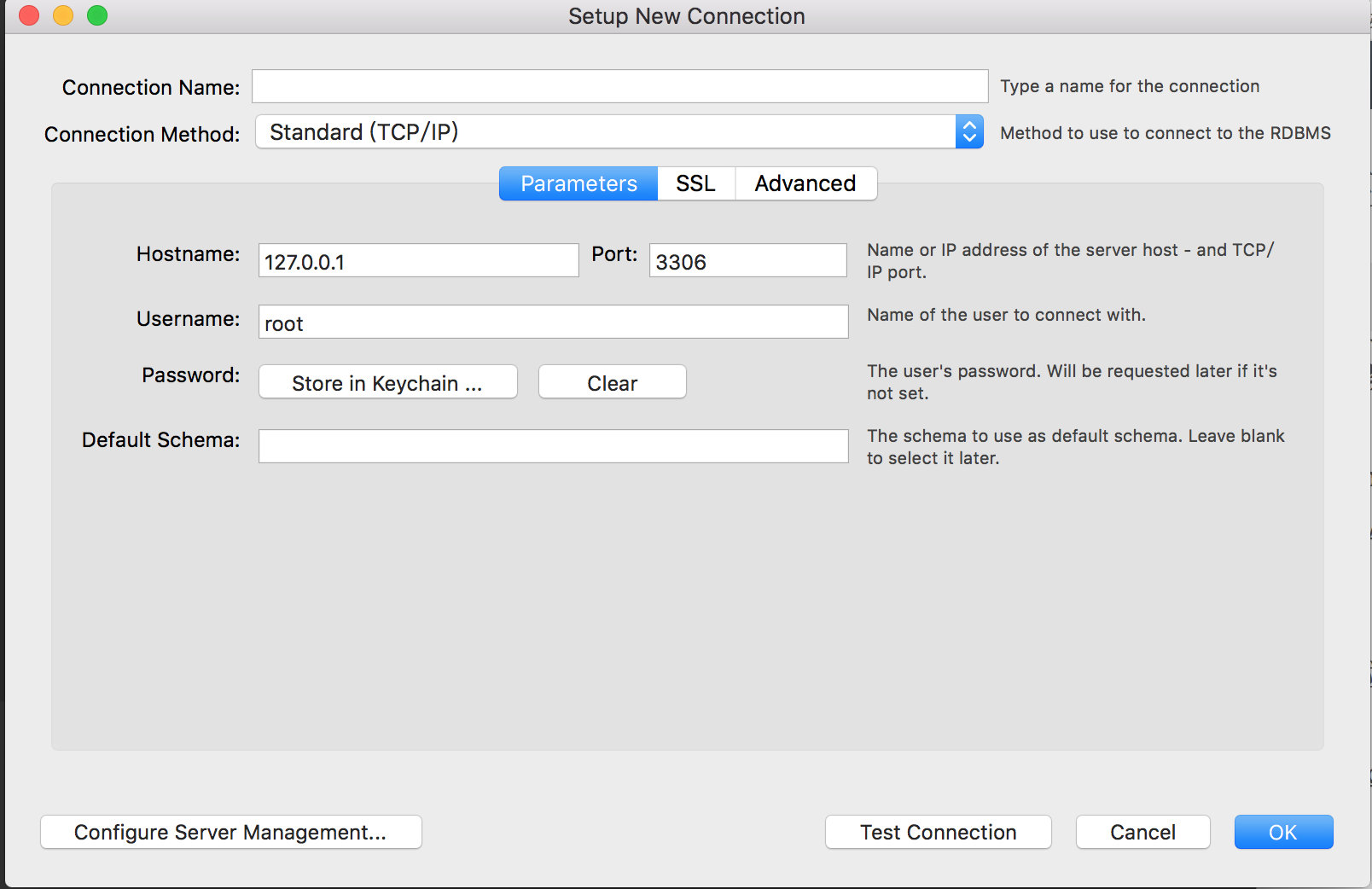
创建成功
在主页能看到创建的所有连接
打开连接
双击创建好的连接,会出现让我们填写root的密码,当然这里的密码就是之前安装MySQL成功之后,系统提示给我们的那个默认密码(虽然密码很繁琐0.0)
输入正确之后系统会要求我们修改密码,毕竟之前的密码太麻烦了,反正楼主是记不住
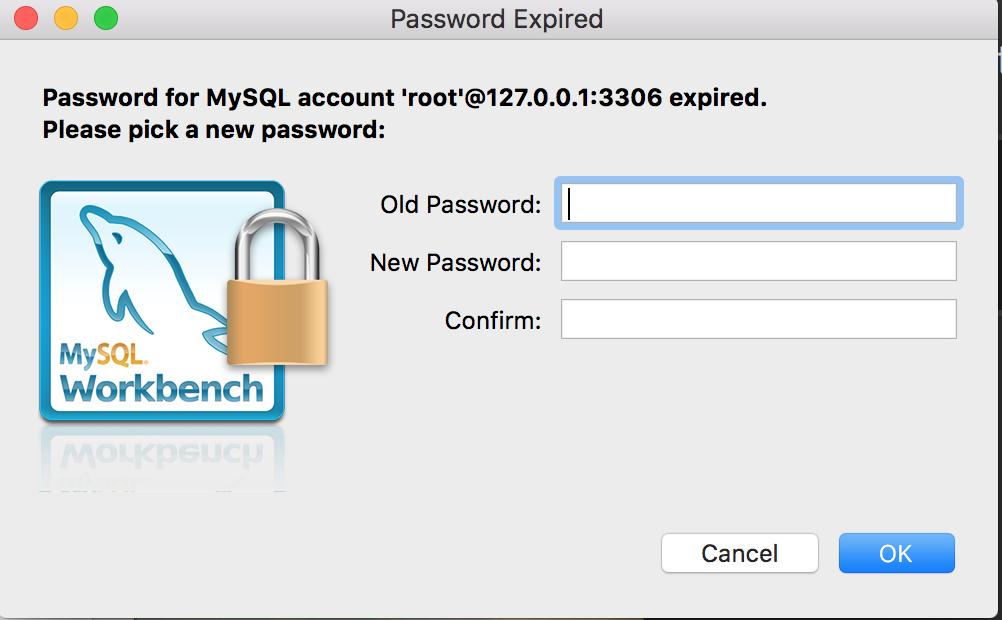
修改密码成功
修改密码完成之后,再点击创建的连接,输入修改后的密码,就进入了可视化的主界面:
添加用户
如果需要增加用户,当然也是可以的了.
卸载MySQL
- 如何卸载MySQL,毕竟它不出现在应用程序以及
Launchpad中的,安装盘中也不给我们卸载文件.
在终端中输入如下代码就可以完全删除MySQL了,楼主还是推荐一次全部复制到终端,简单暴力(记得将MySQL服务关闭哦):
sudo rm /usr/local/mysql
sudo rm -rf /usr/local/mysql*
sudo rm -rf /Library/StartupItems/MySQLCOM
sudo rm -rf /Library/PreferencePanes/My*
vim /etc/hostconfig (and removed the line MYSQLCOM=-YES-)
rm -rf ~/Library/PreferencePanes/My*
sudo rm -rf /Library/Receipts/mysql*
sudo rm -rf /Library/Receipts/MySQL*
sudo rm -rf /var/db/receipts/com.mysql.*







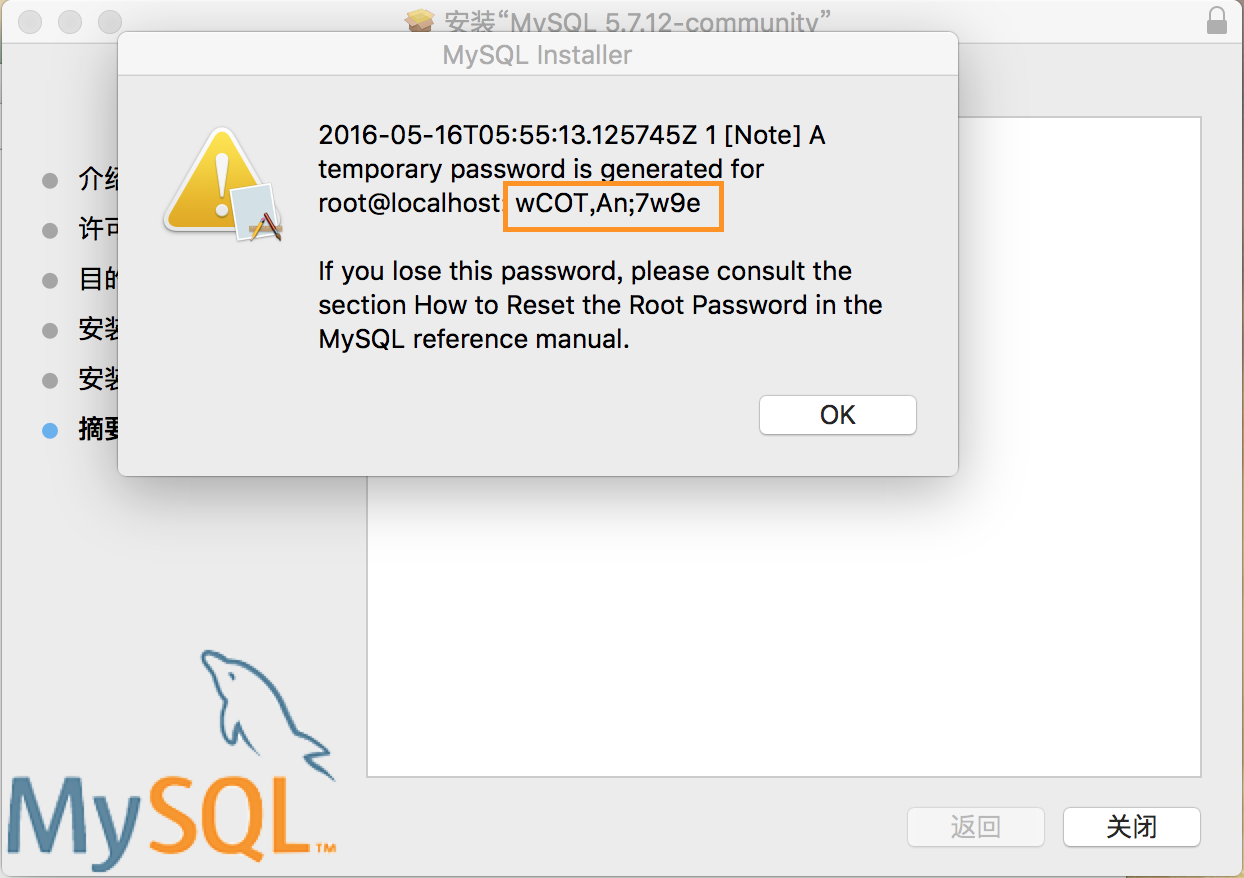
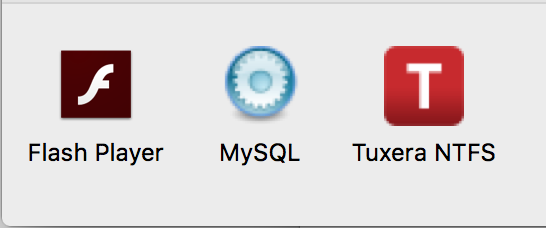
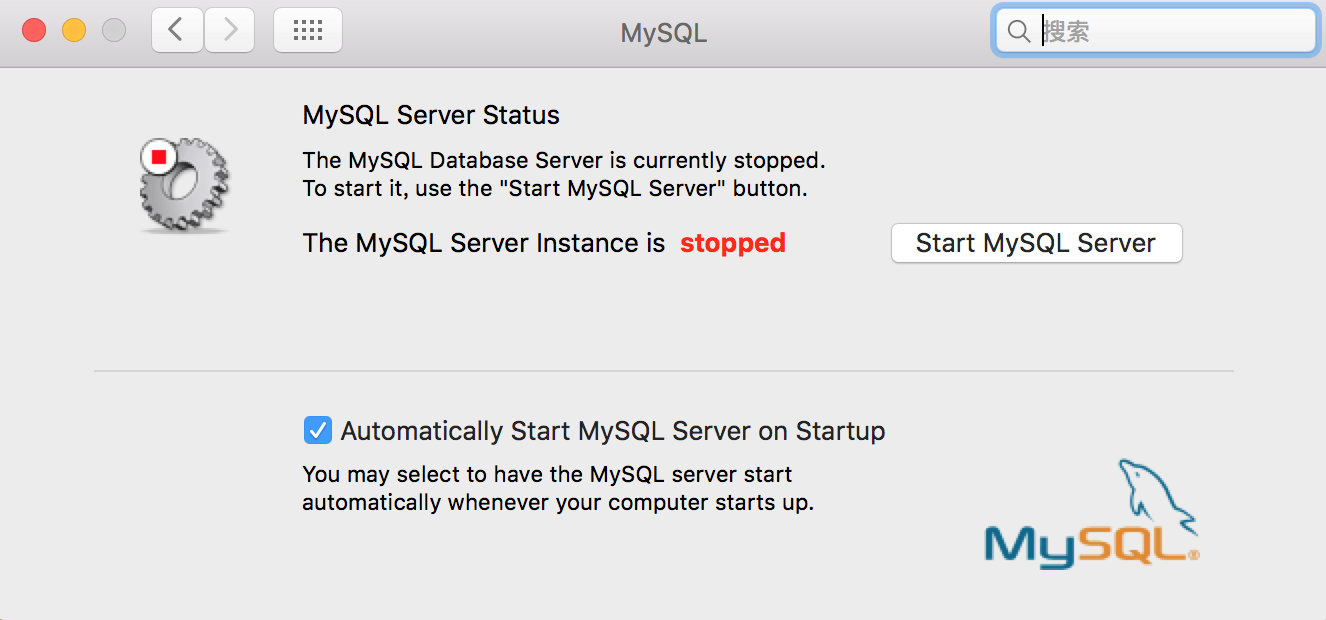
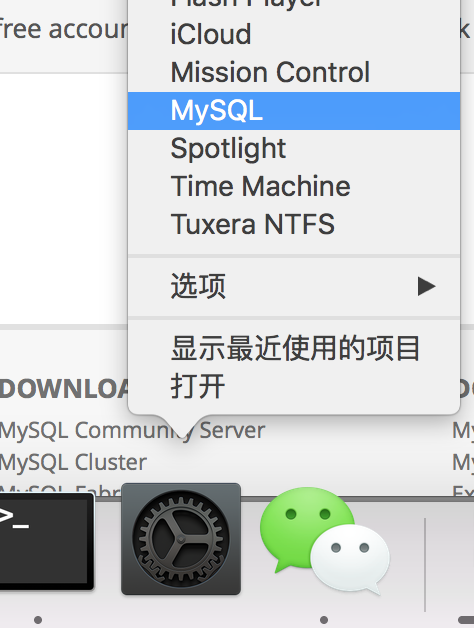
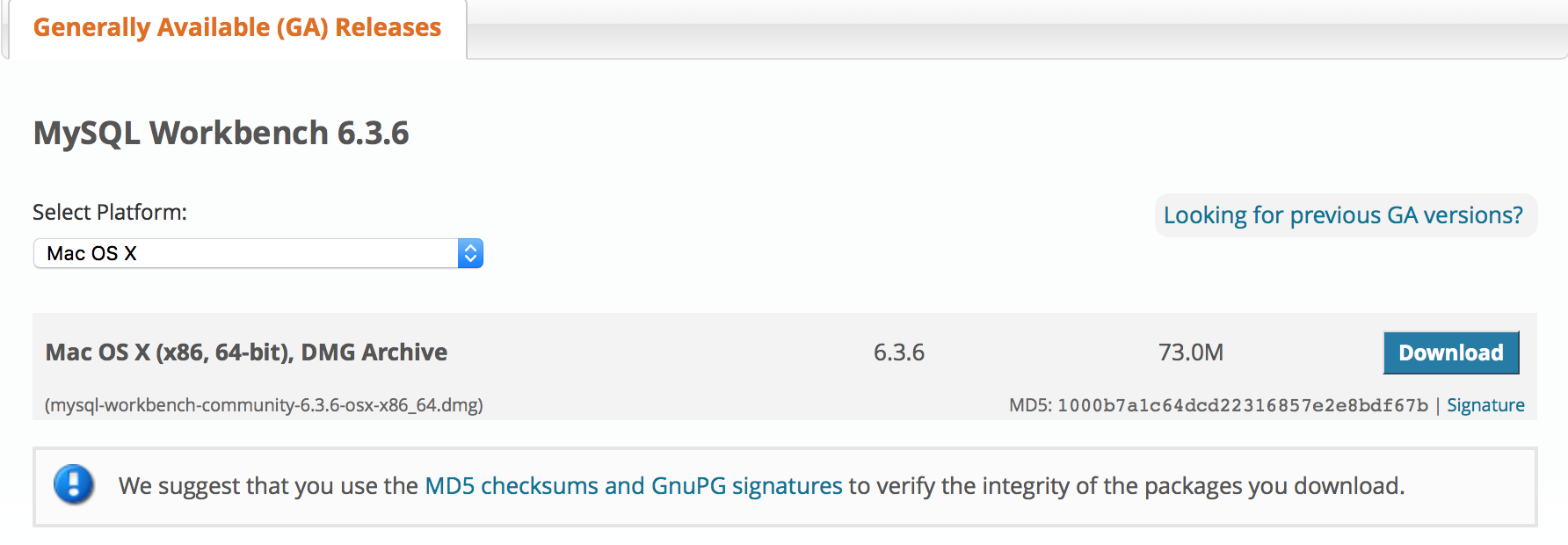
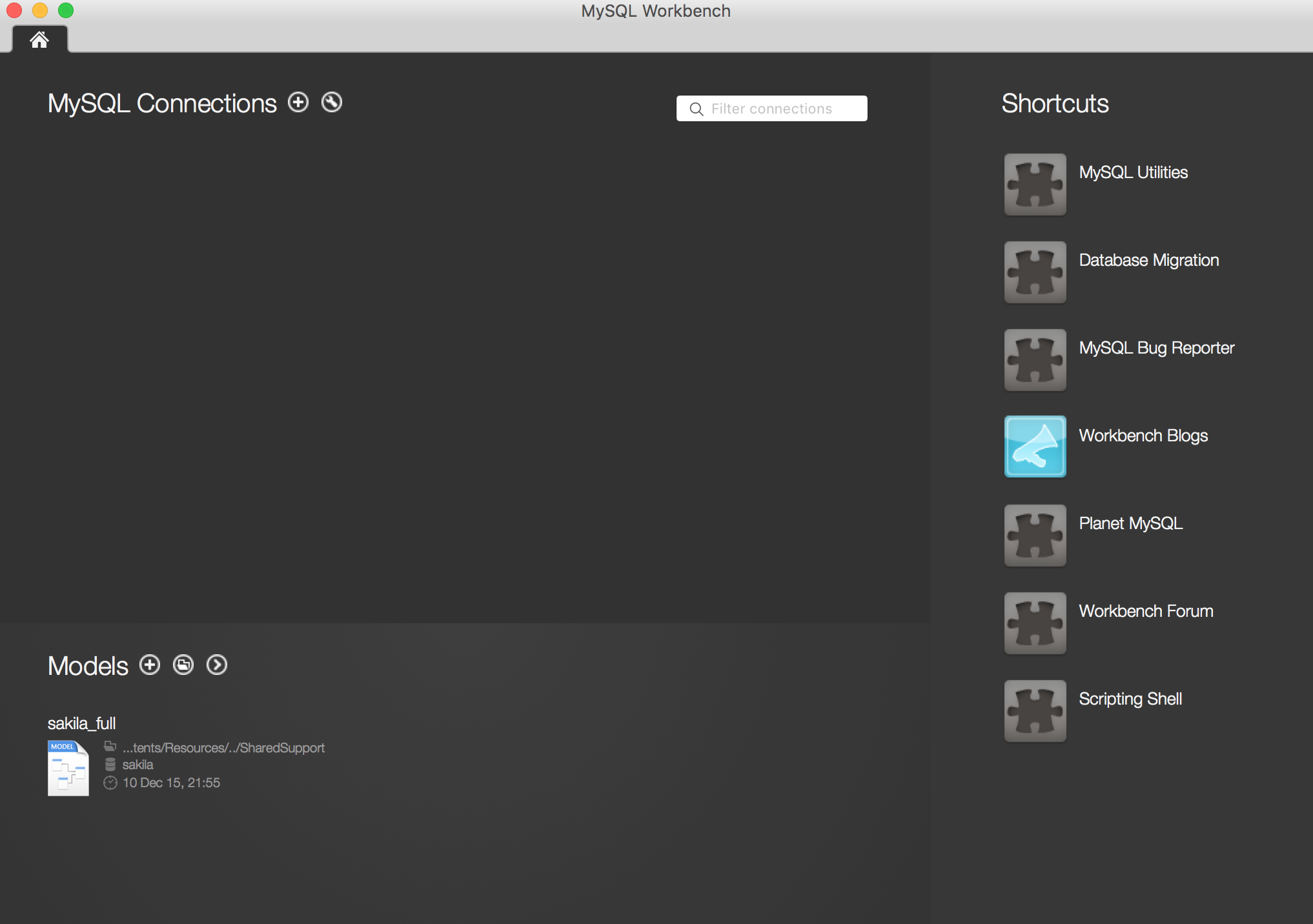
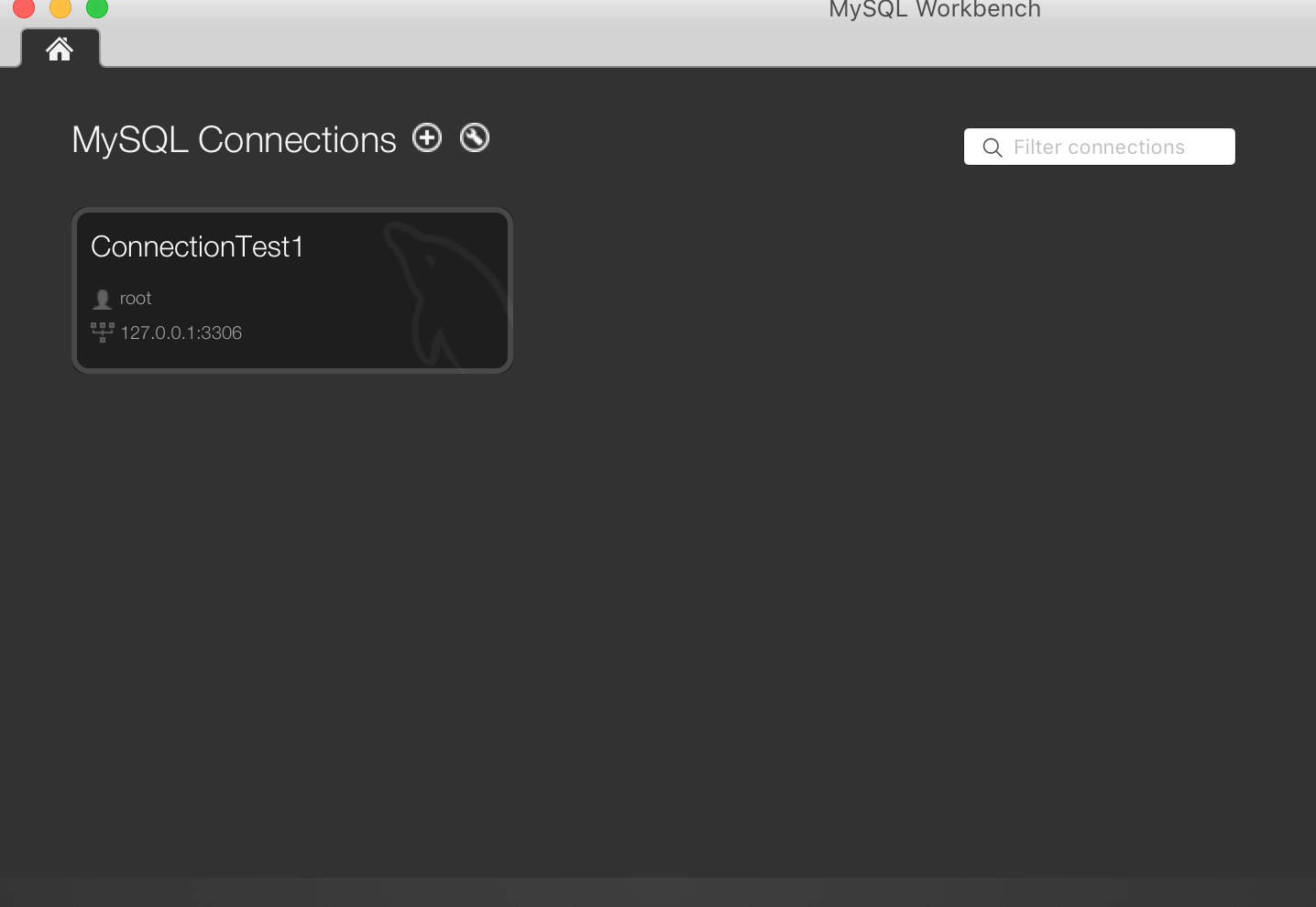
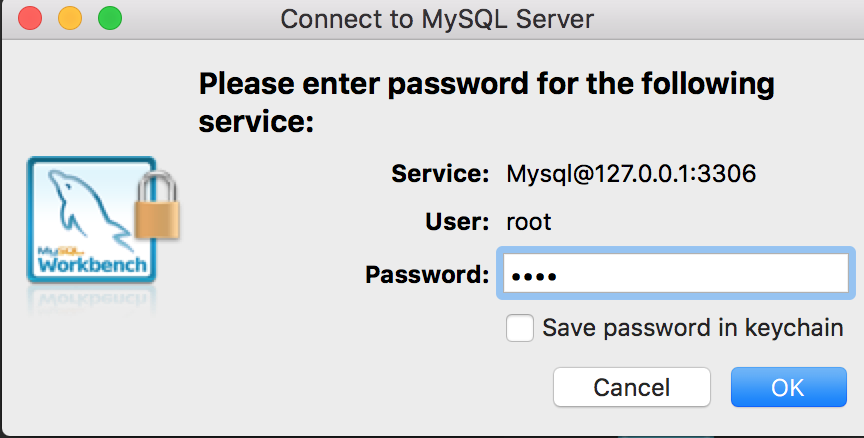
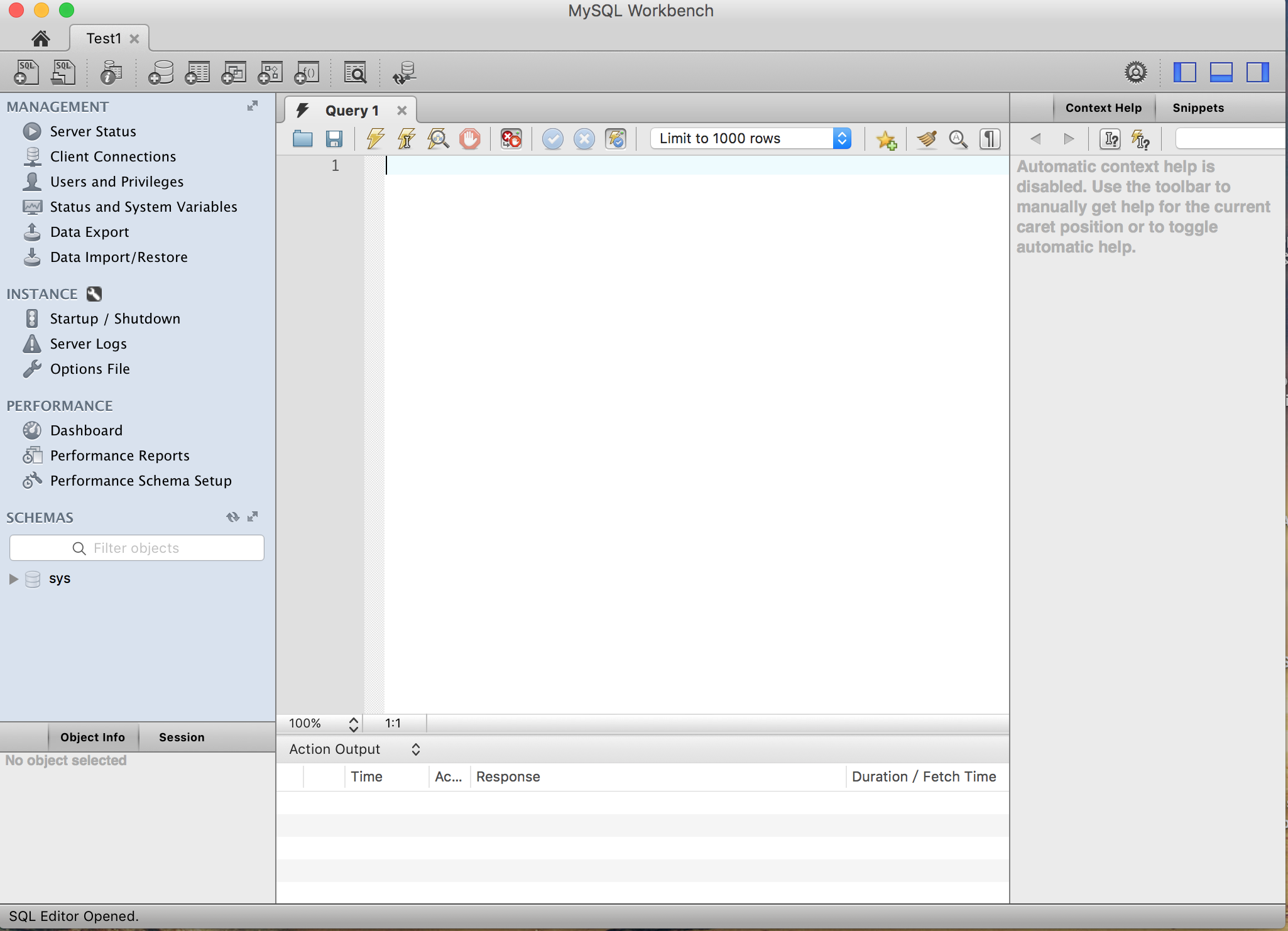
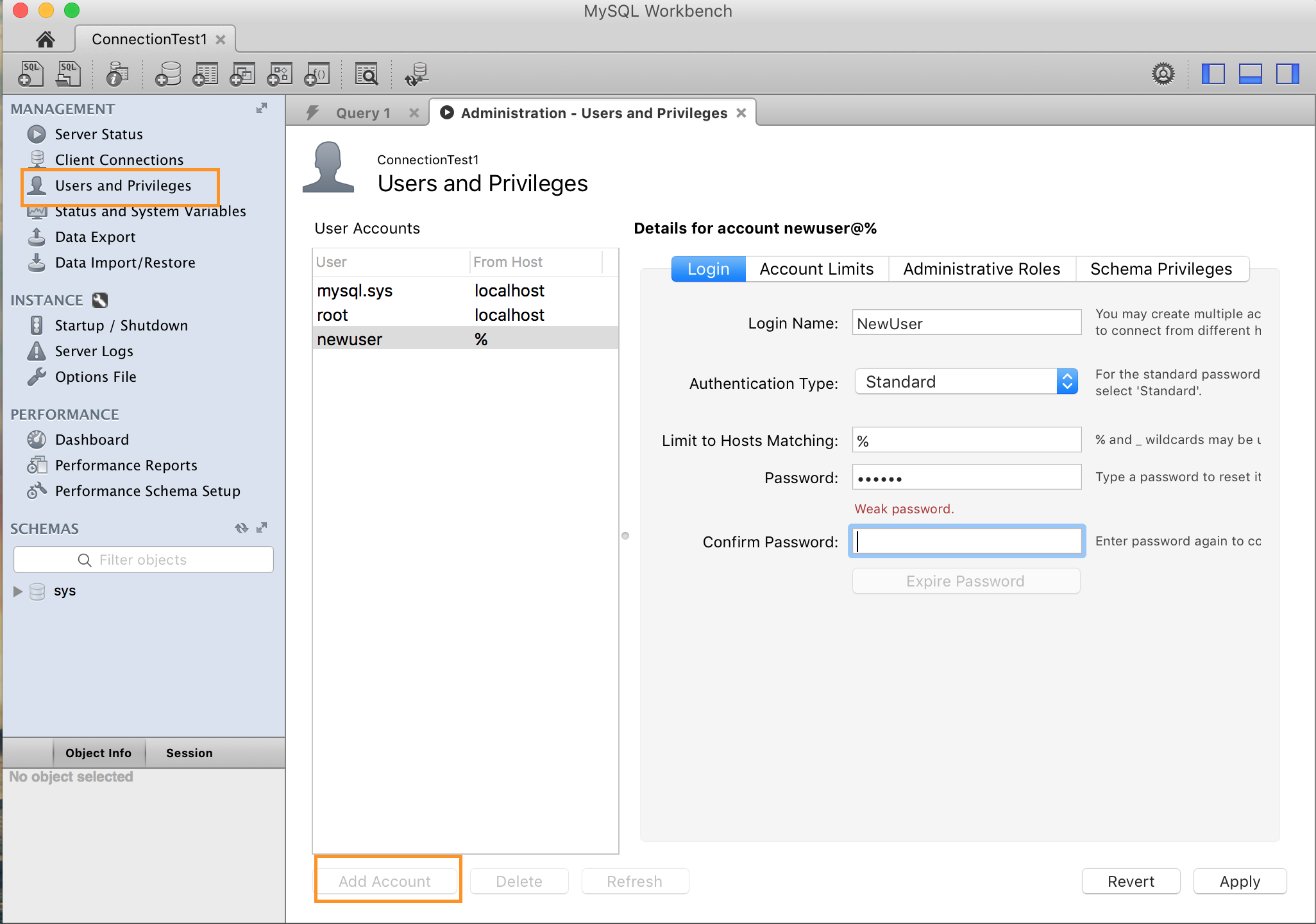













 8448
8448











 被折叠的 条评论
为什么被折叠?
被折叠的 条评论
为什么被折叠?








